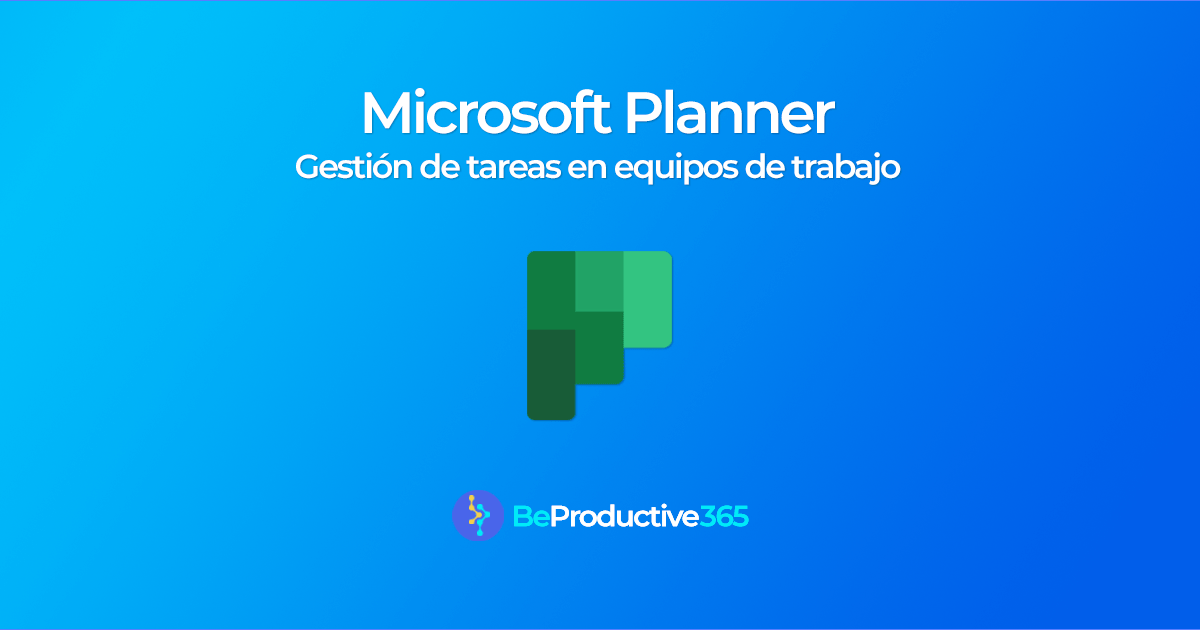
Microsoft Planner
14/02/2021
Microsoft Stream
28/02/2021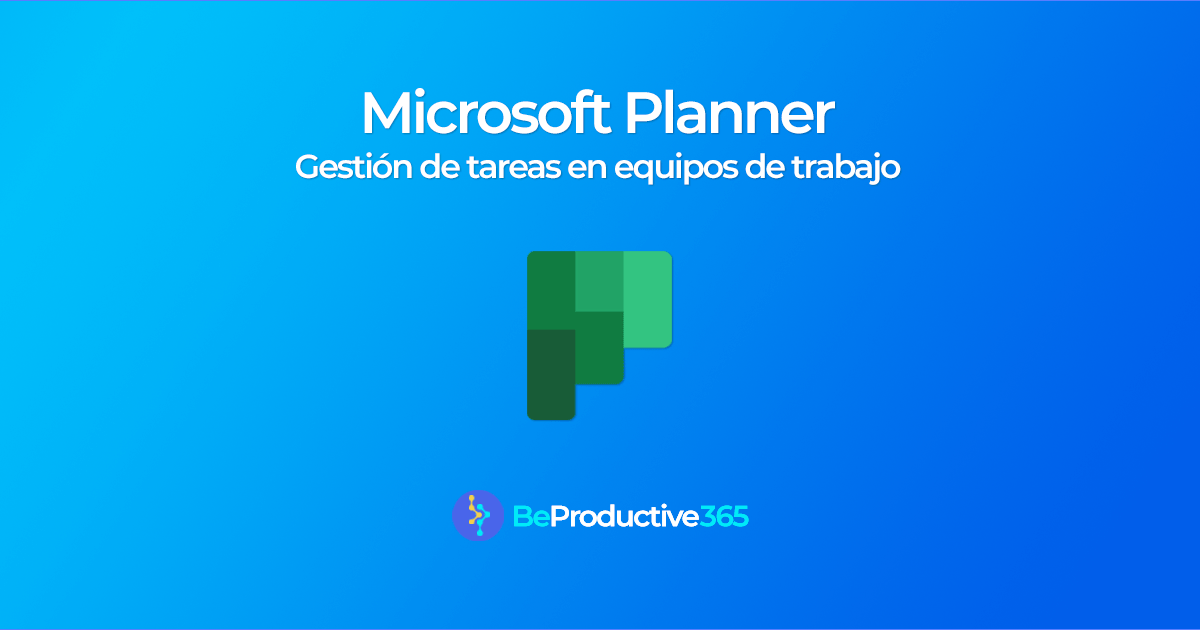
Microsoft Planner
14/02/2021
Microsoft Stream
28/02/2021Aprobaciones en Microsoft Teams
La aprobación es parte de casi cualquier flujo de trabajo actual y, sin embargo, es difícil darles seguimiento y gestionarlas cuando hay autorizaciones formales o firmas oficiales que involucran a muchos sistemas y personas. Estos procesos de aprobación, que hoy se llevan de manera informal, se pueden crear, gestionar y compartir directamente desde Microsoft Teams.
Las aprobaciones se pueden iniciar rápidamente desde un chat, una conversación en un canal o desde la misma aplicación Aprobaciones de Microsoft Teams. Simplemente se debe seleccionar el tipo de aprobación, agregar los detalles de interés, adjuntar archivos y elegir aprobadores.
Una vez enviado el pedido de aprobación, los aprobadores son notificados directamente en Teams y pueden revisar y actuar sobre el requerimiento. Las personas pueden ver y gestionar todas las aprobaciones en un solo lugar identificando los detalles claves como el estado, el origen y los aprobadores seleccionados, así como seleccionar una aprobación específica para seguir el progreso del proceso.
Las Aprobaciones en Teams están basadas en los estándares de Seguridad y Cumplimiento (Security & Compliance) de Microsoft 365. Todos los eventos asociados como la creación de una aprobación, un requerimiento aprobado o una solicitud rechazada, quedan almacenados en el centro de Cumplimiento de Microsoft 365.
Adicionalmente los administradores de la plataforma pueden definir cómo se usa la aplicación en la empresa desde el Centro de Administración de Microsoft Teams. En el siguiente video (en inglés), podrá aprender un poco más sobre Aprobaciones en Microsoft Teams.
Muchas de las características anunciadas por Microsoft para la aplicación Aprobaciones en Teams todavía no están disponibles y, en tal sentido, el flujo de aprobación actual parece bastante básico. Sin embargo, las capacidades previstas asisten a la promesa de convertir a Teams en el centro concentrador del trabajo para la comunicación y colaboración entre las personas.
Lo alentamos a consultar el Plan de desarrollo de Microsoft 365 (Microsoft 365 Roadmap) para conocer las características en desarrollo, implementación o publicadas de la aplicación.
Instalar la aplicación
Aprobaciones en Teams es una aplicación personal que se encuentra disponible para todos los usuarios de Microsoft Teams con los permisos y licencias requeridas. Una vez disponible en el tenant, la aplicación se puede instalar manualmente accediendo al almacén de aplicaciones para Teams o de manera automática a través de las "Directivas de configuración de la aplicación" del Centro de administración de Microsoft Teams.
Luego de instalar la aplicación, se puede anclar (pin) a la barra de aplicaciones de Teams para un fácil acceso. Es importante destacar que para utilizar Aprobaciones en Teams, los usuarios necesitan permisos para crear una base de datos en Microsoft Dataverse, una cuenta en Power Automate, el rol de administrador en el entorno de uso y una licencia de Power Automate, Microsoft 365 o Dynamics 365.
Puede ver más sobre la disponibilidad y características de Aprobaciones en Teams en este artículo de Microsoft Docs.
Acceder a la aplicación
El acceso a Aprobaciones en Teams se realiza a través de la barra de aplicaciones de Microsoft Teams. La aplicación concentra todas las solicitudes relacionadas con el usuario, tanto aquellas que ha emitido o "Enviado" para su aprobación como cualquier solicitud "Recibida" y que requiera su participación en el flujo de aprobación.
Las solicitudes en cada categoría se muestran en una lista con la información principal del requerimiento de aprobación (nombre, estado, etc.). Esta lista se puede ordenar y filtrar por estos atributos para simplificar el proceso de aprobación.
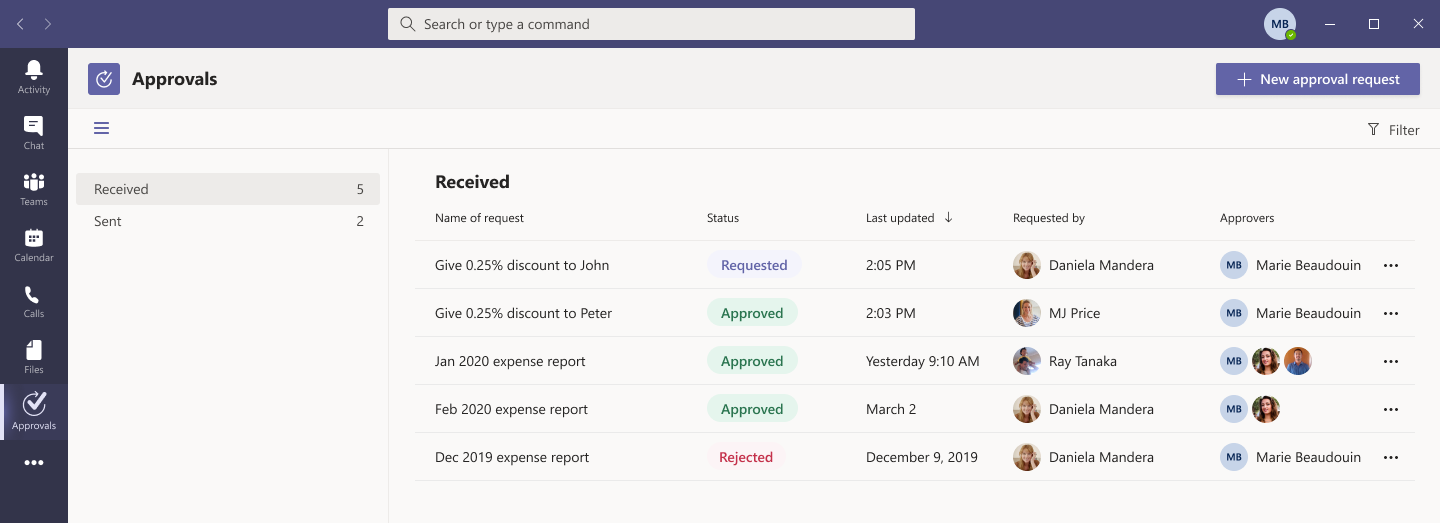
Listas de Aprobaciones en Teams
(fuente: petri.com)
Mediante la selección de un ítem de la lista, se puede acceder al detalle de cada aprobación. Los datos incluyen el nombre de la solicitud, el estado y una línea de tiempo de las actividades del flujo de trabajo.
Es importante destacar que Aprobaciones en Teams funciona para todas las aprobaciones de SharePoint, Power Automate, Dynamics 365 y otras plataformas soportadas. Es decir que efectivamente permite concentrar todas las actividades de aprobación de la mayoría de las aplicaciones y servicios de Microsoft.
Crear una solicitud de aprobación
Los flujos de aprobación se pueden iniciar desde el chat, desde una conversación en un canal de Microsoft Teams o directamente desde la aplicación Aprobaciones en Teams. La solicitud de aprobación se crea a través de un formulario donde el usuario debe especificar el nombre del requerimiento, los usuarios cuya aprobación solicita y cualquier otra información relevante (como por ejemplo, adjuntar un archivo).
En esta ventana, la aplicación permite especificar uno o varios aprobadores para una determinada solicitud. En los casos de "aprobadores múltiples", incluso es posible configurar el requerimiento para que sea validado con la primera aprobación o si es necesaria la validación de todos los destinatarios para considerarlo aprobado.
También es posible incorporar detalles adicionales del pedido de aprobación: se puede describir con mayor profundidad los objetivos del requerimiento y adjuntar un archivo asociado. Los archivos adjuntos al pedido de aprobación se almacenan en una carpeta de OneDrive creada a tal fin.
Esta es una desventaja, ya que al momento de escribir este artículo, la aplicación solamente permite adjuntar archivos disponibles en el equipo o dispositivo del usuario, generando una duplicación innecesaria de documentos. Sin embargo, está prevista la posibilidad futura de asociar un enlace a un archivo ya disponible en OneDrive.
Las respuestas predeterminadas para una solicitud de aprobación son "Aprobar" y "Rechazar" (también es posible seleccionar "Ver detalles" para acceder a los datos del requerimiento). Sin embargo, Aprobaciones en Teams permite personalizar las respuestas para extender las capacidades estándar.
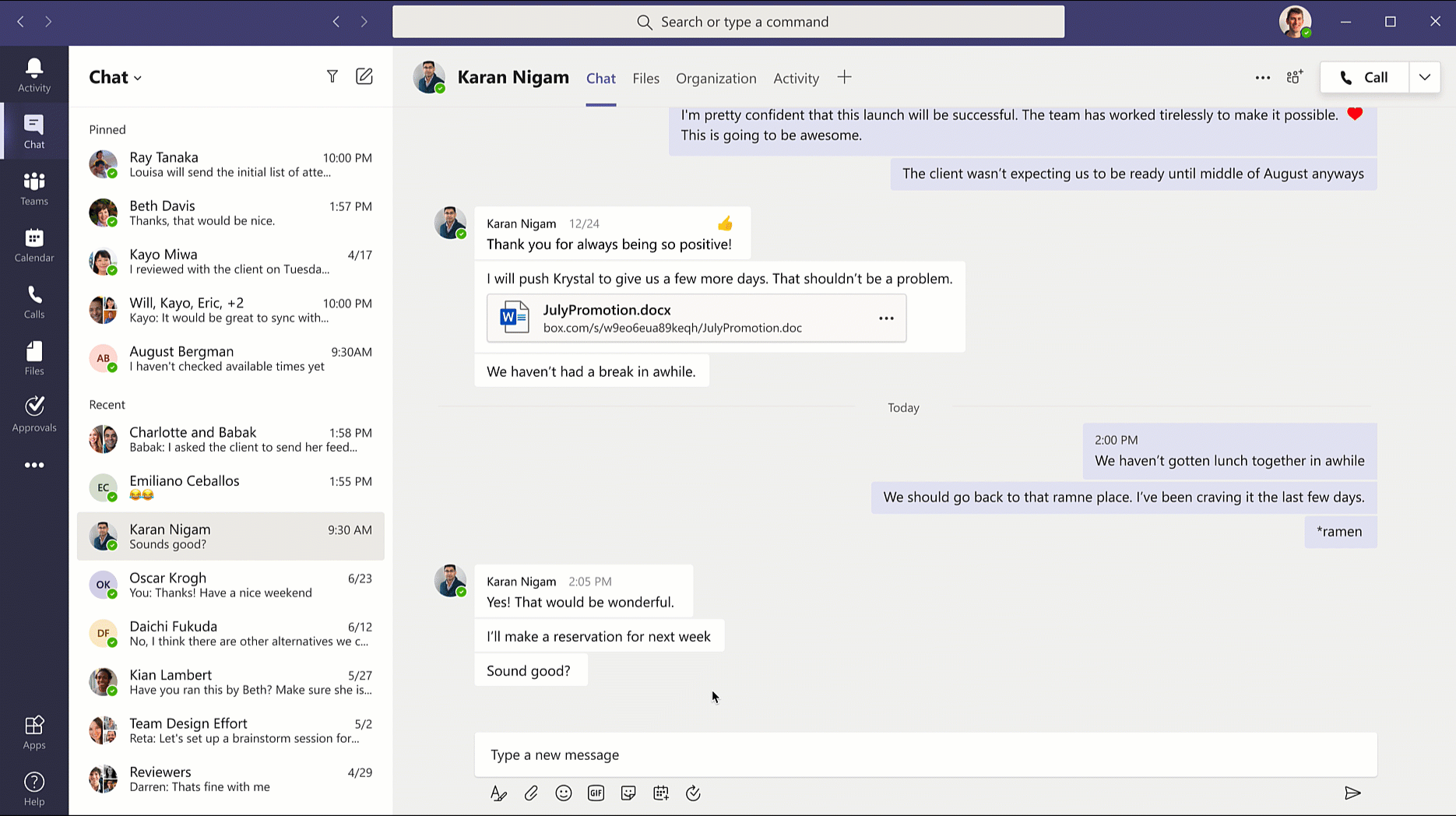
Creación de un pedido de aprobación
(fuente: Microsoft Tech Community)
Aprobar o rechazar una solicitud
Una vez que se ha enviado la solicitud de aprobación, la aplicación notifica a los aprobadores seleccionados, que pueden acceder a los detalles del requerimiento. Si la solicitud fue enviada en un chat o en la conversación de un canal de Teams, aparecerá una Tarjeta adaptable con las acciones relevantes a la aprobación.
Las Tarjetas adaptables (Adaptive Cards) son porciones de interface de usuario implementadas en JSON que se transforman en UI nativa al momento de su ejecución y se adaptan al contexto de la aplicación.
La selección de un pedido de aprobación permite ver los detalles, incluyendo el nombre, la descripción, una línea de tiempo con los diferentes estados de la aprobación, los archivos adjuntos (de existir) y los botones para "Aceptar", "Rechazar" o "Cancelar" el requerimiento (o cualquier acción personalizada). El formulario de aprobación incluye una sección para incorporar comentarios a la acción ejecutada sobre la solicitud.
Una vez que se acciona sobre la solicitud, la persona que generó el pedido de aprobación recibe una notificación con los resultados.
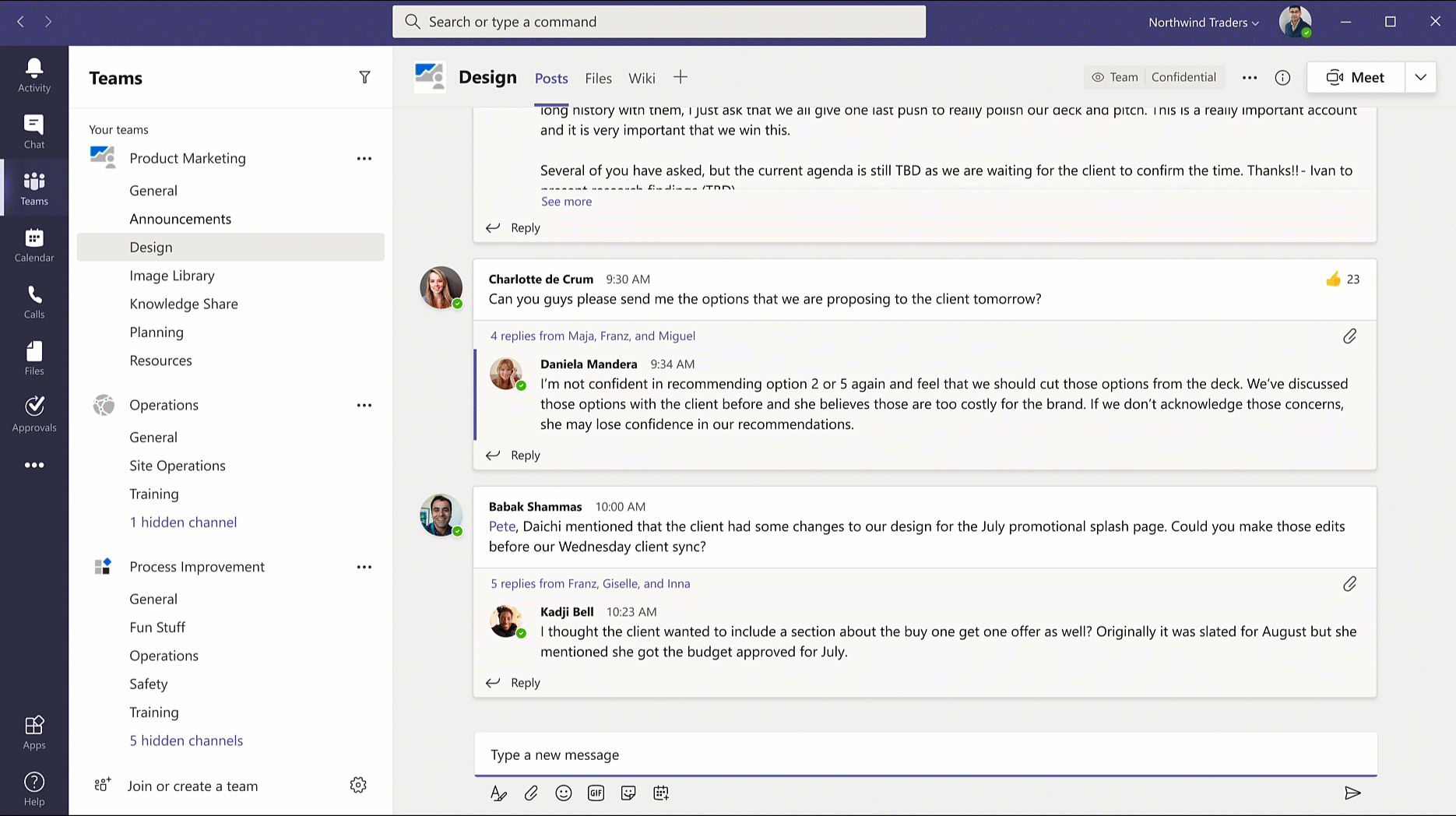
Aprobación de solicitudes
(fuente: Microsoft Tech Community)
Gestionar pedidos de aprobación
Como se mencionó al principio del artículo, todas las aprobaciones se pueden ver y administrar en un solo lugar: la aplicación Aprobaciones en Teams. Cada requerimiento de aprobación se muestra en una lista, junto con los detalles claves como el estado, el origen, solicitante y aprobadores; el detalle de los pedidos de aprobación se puede ver a través de la selección del elemento de interés.
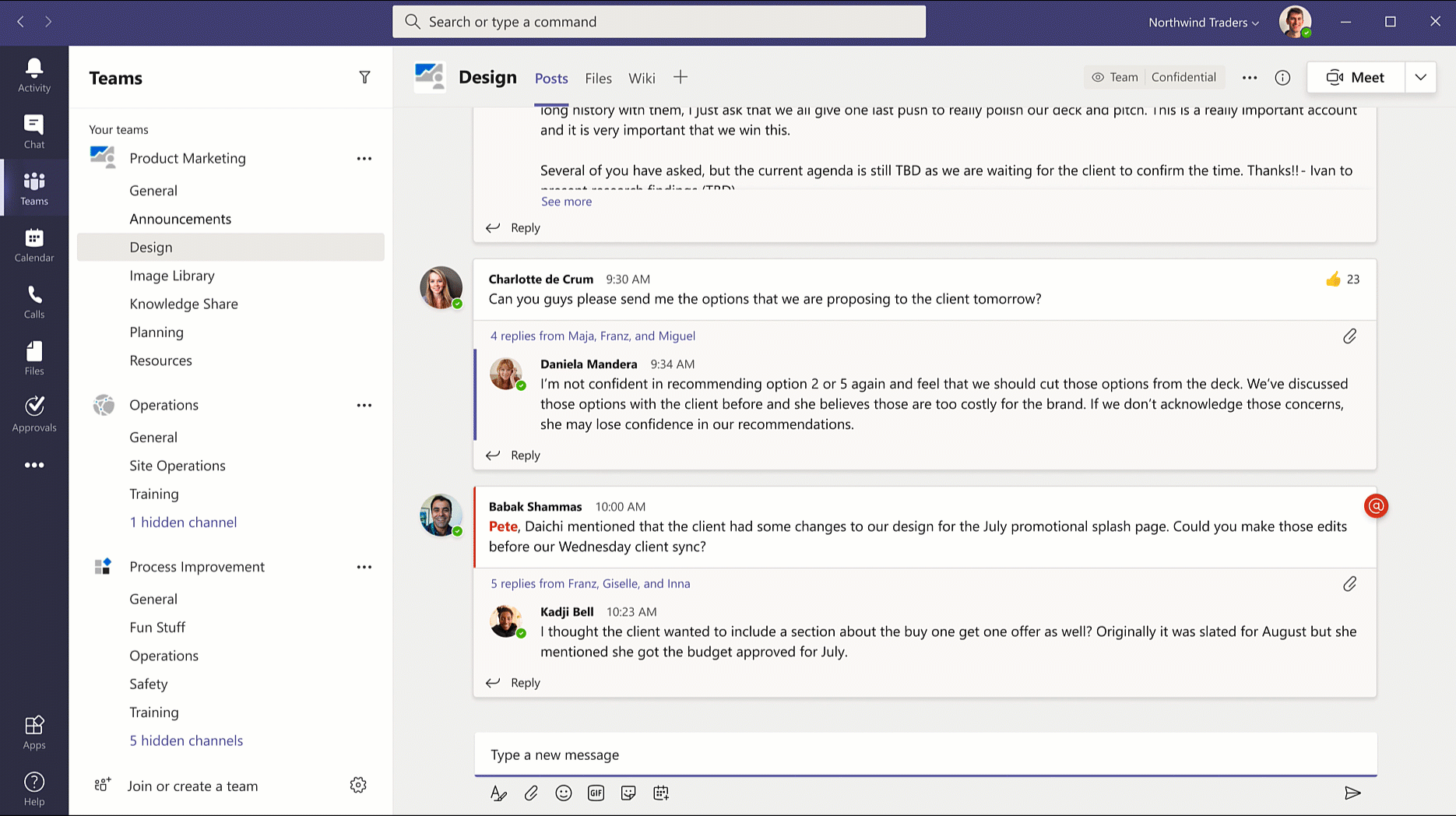
Gestión de los requerimientos de aprobación
(fuente: Microsoft Tech Community)
Capturar firmas electrónicas
Esta funcionalidad, que al momento de escribir este artículo se encuentra en desarrollo, integra de manera nativa las capacidades de firma electrónica de terceros como Adobe Sign o DocuSign a la aplicación Aprobaciones en Teams. Al crear un pedido de aprobación se podrá elegir el proveedor de firma digital y aplicar la firma al recibir una aprobación, sin salir del contexto de Microsoft Teams.
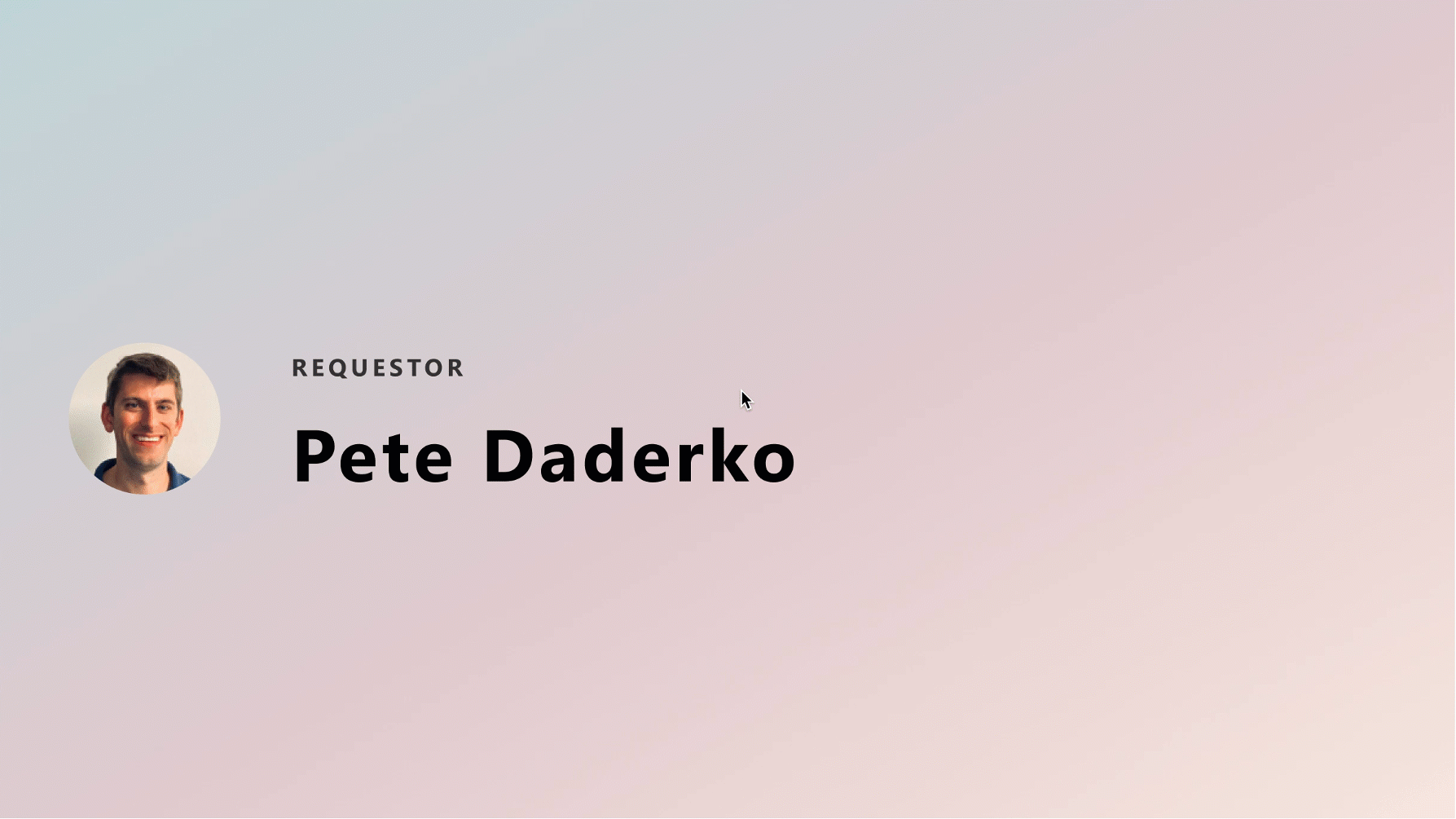
Captura de firmas electrónicas
(fuente: Microsoft Tech Community)
Integración y extensibilidad
Aprobaciones en Teams está construida sobre la base fundacional de Power Platform: la información es almacenada en el entorno de Microsoft Dataverse predeterminado de la organización (aparentemente, en el futuro se podrán gestionar pedidos de diferentes entornos). Todos los flujos de aprobación de una organización se pueden concentrar en esta nueva aplicación de Teams, permitiendo extender el alcance y ampliar la complejidad del proceso utilizando Power Automate.
Se puede crear un flujo de trabajo con Power Automate utilizando cualquiera de los desencadenadores (triggers) disponibles para los más de 350 conectores existentes o incluso en conectores personalizados. Al utilizar la acción "Start an approval" del bloque "Aprobaciones" en cualquier paso del flujo de trabajo, las actualizaciones del estado de las solicitudes de aprobación del flujo de trabajo comenzarán a aparecer en la aplicación Aprobaciones en Teams.
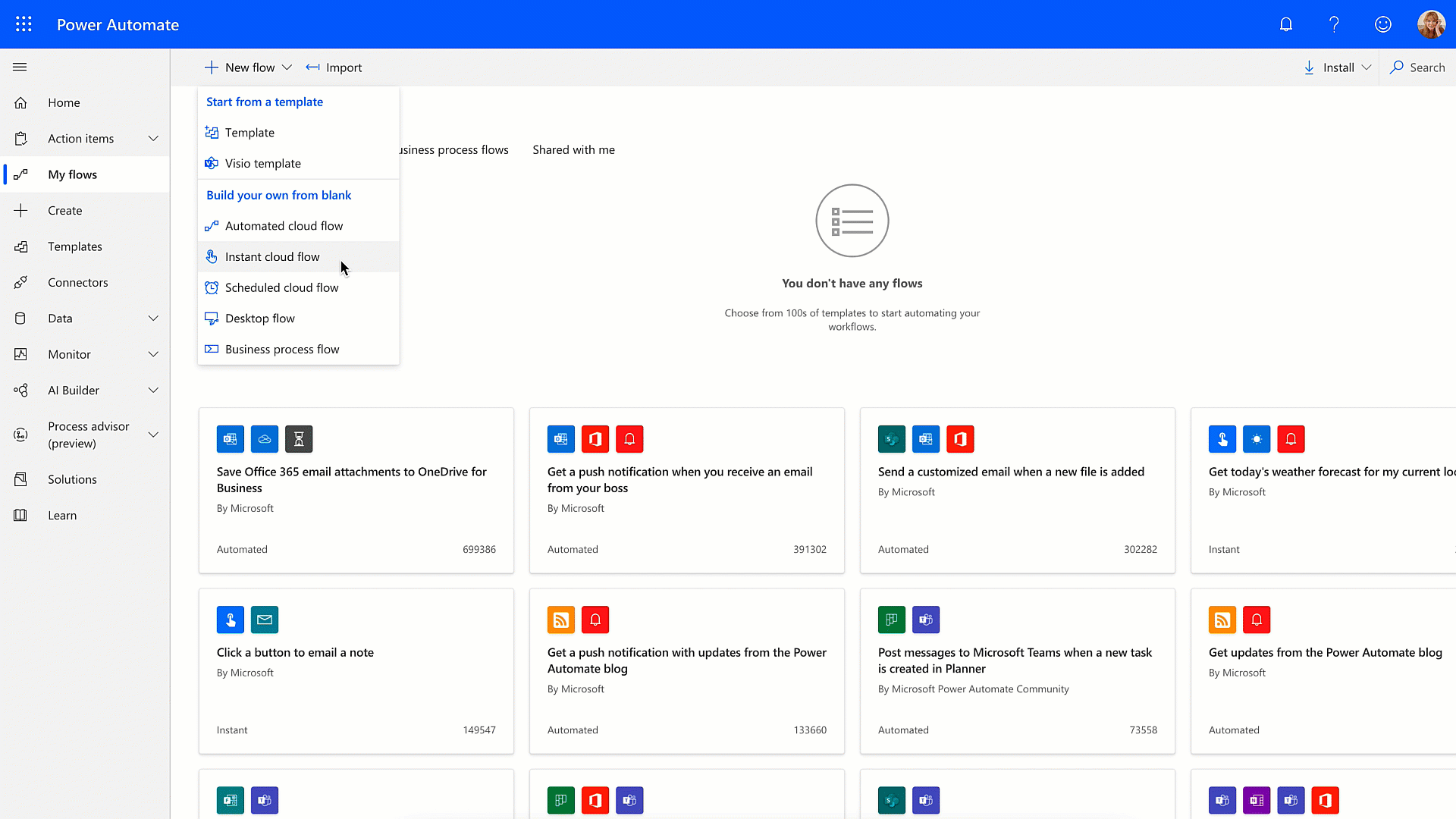
Flujos de aprobación con Power Automate
(fuente: Microsoft Tech Community)
Podemos ayudarlo
En BeProductive365 contamos con un equipo de expertos en Microsoft Teams para ayudarlo a implementar, adoptar e integrar la aplicación Aprobaciones en su organización. Estamos a su disposición para concertar una cita en la cual comprender sus necesidades y analizar conjuntamente posibles usos de Aprobaciones en Teams y Power Automate en su empresa.
